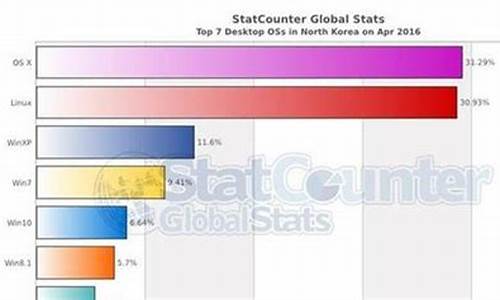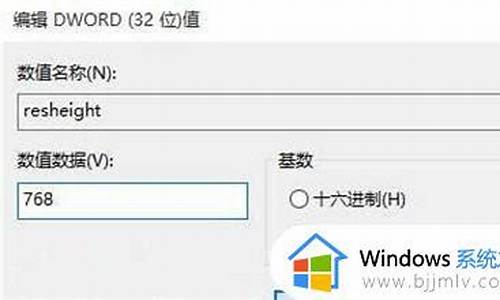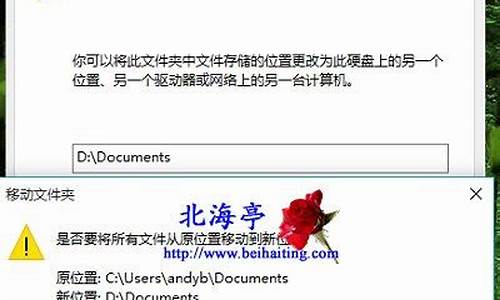如何重置电脑系统清除全部文件记录_如何重置电脑系统清除全部文件
1.windows10怎么重置系统

本文将为大家介绍电脑恢复出厂设置的详细步骤,包括关闭系统保护、重置电脑、从备份中恢复等多个方面。
关闭系统保护进入电脑的桌面,在“计算机”上右键,选择“属性”然后选择“系统保护”。弹出“系统属性”对话框,在“保护设置”选择要关闭保护的分区即可退出。
重置电脑点选左下角“开始”按钮。依次点选“设置”——“更新与安全”——“恢复”——“重置此电脑”——“开始”。
从备份中恢复如果你在重置前已经将重要的文件和文件夹备份了,可以将备份文件恢复到计算机上,包括可能丢失的文件夹。
笔记本电脑恢复出厂设置笔记本电脑恢复出厂设置都是一样的,不管是三星、英特尔、华硕,还是火影笔记本。步骤如下:点击电脑左下角的“开始”图标。如图所示:等“开始”弹出菜单栏后选择“设置”,点击打开。
windows10怎么重置系统
打开Windows设置,在Windows设置界面,找到界面上的“更新和安全”按钮,并点击进入安全和更新设置界面中。在机内安全更新设置界面后,找到并点击页面上的“恢复”按钮,并点击。进入恢复电脑数据界面。在进入电脑数据恢复界面后,点击页面上的重置此电脑下方的“开始”按钮。
演示机型:华为MateBook X 系统版本:win10 以华为MateBook X,win10为例:
1、打开Windows设置,在Windows设置界面,找到界面上的“更新和安全”按钮,并点击进入安全和更新设置界面中。
2、在机内安全更新设置界面后,找到并点击页面上的“恢复”按钮,并点击。进入恢复电脑数据界面。
3、在进入电脑数据恢复界面后,点击页面上的重置此电脑下方的“开始”按钮。
4、接下来,在弹出的小框框上,选择“保留我的文件”或者“删除所有内容”。等待重置完成即可将电脑上的数据全部都清除。
建议使用预带的正版win10系统。
以win10为例,说明下系统恢复步骤:
注意:请在开始操作前确保已连接电源适配器,并提前备份好重要数据。
1点选左下角“开始”按钮。
2依次点选“设置”——“更新与安全”——?“恢复”——“重置此电脑”——?“开始”。(如果进不了系统,也可以尝试强制关机两次,第三次开机时会自动进入Windows RE修复环境)
3、根据个人需要,选择合适的选项。保留我的文件:删除应用和设置,但保留个人文件。
删除所有内容:删除所有个人文件、应用和设置。?
4、选择保留我的文件,将会提示删除应用的列表,方便后期重新安装。?
5、点击“重置”,会立即开始初始化电脑。如果选择“删除所有内容”,会看到以上画面。
如果您有多个分区或驱动器,您可以选择是否只重置Windows系统所在驱动器还是所有驱动器。根据需要选择,是“仅删除我的文件”还是“删除文件并清理驱动器”
注意:?如果在恢复出厂设置过程中出现错误?(例如卡在?50%..)?并导致恢复失败,?则会导致恢复分区中的损坏。建议将电脑整机送回当地的华硕服务中心,?以便进一步检查/维修。
声明:本站所有文章资源内容,如无特殊说明或标注,均为采集网络资源。如若本站内容侵犯了原著者的合法权益,可联系本站删除。